
|
Читайте также: |
«Создание рамки для портрета с помощью слоя и его стиля»
| 1. Открываем изображение. В меню Изображение, размер изображения или в зоне размера фото с клавишей Alt узнаем размер вашей фотографии, определяемся, какой ширины мы хотим сделать рамку. Переносим ваше фото из фонового слоя в новый. Дважды щелкнуть мышью на пиктограмме в палитре Слой, не меняем название слоя. Изменяем размер холста в меню Изображение, размер холста, установив относительный размер (ширина рамки 1 см). Вокруг фото появляется прозрачный слой выбранной Вами ширины. |   
|
| 2. С помощью инструмента Волшебная палочка, выделяем прозрачную область вокруг фотографии. Создаем новый корректировочный слой, нажав на пиктограмму внизу палитры Слоя, выбрав режим Цвет. Устанавливаем любой понравившийся и подходящий цвет. Можно воспользоваться инструментом пипетка, для определения точного цвета из области фотографии. | 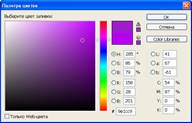  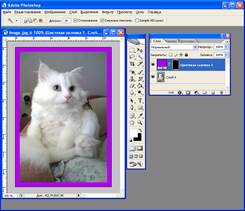
|
 3. Добавляем объем рамке. Открываем дополнительное меню стиль слоя. Выбираем Внутренний скос, размер 5-7 пикс. Здесь можно поменять угол освещения, контур глянца и т.д. 3. Добавляем объем рамке. Открываем дополнительное меню стиль слоя. Выбираем Внутренний скос, размер 5-7 пикс. Здесь можно поменять угол освещения, контур глянца и т.д.
| 
|
| 4. Для рамки можно применить стиль текстуру или градиент. |  
|
| 5. Завершаем создание рамки. В меню Слой производим действие, объединяющее слои, Выполнить сведение. Сохраняем изображение в своей папке. | 
|
Дата добавления: 2015-09-05; просмотров: 56 | Нарушение авторских прав
| <== предыдущая страница | | | следующая страница ==> |
| Рисуем Лето: шерстяная живопись для начинающих | | | Жалпы ережелер |